
【比較】Simple GTO TrainerとLucid GTOを使ってみた
はじめに
(1/8 追記あり)
※今回紹介するソフトはいずれもPioSolver Pro以上が必要です。
年始からポーカーの研鑽に励んでいらっしゃる皆様、明けましておめでとうございます。さて、皆さんの中でこんな悩みを持っている方はいらっしゃらないでしょうか。
「Solverを導入したはいいけど、どう使ったらいいか分からない……」
「集合分析用のファイルを作ったはいいけどあまり活用できていない……」
そんな方にオススメなのがGTO Trainerソフトです。
これらは計算済みのcfrファイルから問題を生成し、プレイヤーの回答に対して正しい答え(EV Loss)を表示してくれるソフトウェアです。
専用のUIによって実戦のようにアクションができ、加えて瞬時にGTO解を確認できるので、マネープレッシャーなどからは解き放たれた勉強をすることが出来ます。まさにGTO勉強ドリルと言って良いでしょう。

Simple GTO Trainer

Lucid GTO
本記事では2つのGTO Trainerソフトを初期設定・使い方も添えて紹介します。どちらも無料試用期間がありますので、気に入ったほうを導入してみると良いでしょう。
Simple GTO Trainer
(以下Simpleと表記)
これはSimple Pokerというサイトが販売しているものです。様々なプロが使用していることもありそれなりに有名です。
UIは明るめの基調で、レンジの表記やアクション頻度の表示もしてくれます。Snowieを彷彿とさせますね。

ライセンスは1種類のみで、3ヶ月/6ヶ月/12ヶ月のサブスクリプション制です。最安は1年プランの$199(月々約$16.5)です。追加料金でSimple側で用意されているソリューションを勉強することも出来ます。
・導入と使い方
Simple本体は公式サイトの"Try it for free"からダウンロード及びインストール出来ます。
インストール後、"Sing up"をクリックすると公式サイトのアカウント登録ページが開きますので登録します。
ログイン後、左タブの"LICENSE"をクリックして"Request Pro Trial"をクリックするとコードが表示されるので"Activate Pro"からトライアルを開始できます。

・トレーニングの開始方法
PioのファイルはPioを使わないと読み込めないので、まずはお手持ちのPioの場所をSimpleに設定する必要があります。
左タブから"SETTINGS"をクリックし、"ENGINES"タブを選択します。
"Pio Engine Path"と"PioViewer Path"にそれぞれのファイルパスを入力するか、右のボタンから選択します。

エンジンの設定ができたら、いよいよトレーニング用のドリルを作ります。左タブの"CUSTOM GAMES"をクリックし、"Add"をクリックします。


"DRILL GAME"と"REGULAR TRAINING"が選べます。
DRILL GAMEは特定のシチュエーションを指定し、ランダムなボードに対してその場面のみを学習できます。解答の仕方はアクションを選択するのではなく、下記画像のように各アクションの頻度を指定するものになります。

REGULAR TRAININGはFlopから始まるアクションクイズの形式になります。こちらがメジャーな使われ方でしょうか。
お好みの形式をクリックしましょう。クリック後、下記画面が表示されるので諸々入力します。(DrillとRegularで若干画面は異なります。)
"Solution directory"で使用するcfrファイルの集まったフォルダを設定します。
Regularでは勉強するPositionの設定も出来ます。Any/OOP/IP/QUEUE(交互)を選択できます。
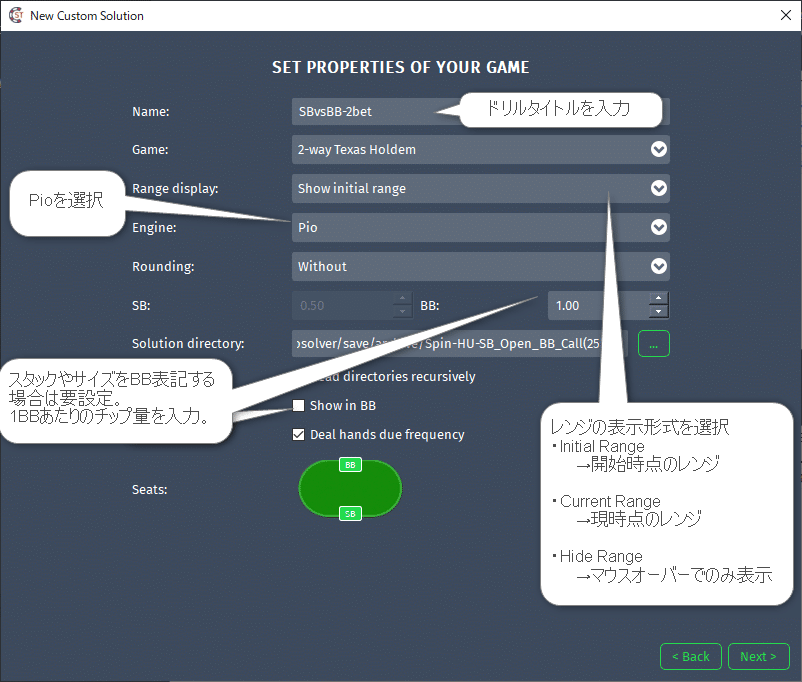
Seatをクリックするとポジションの設定が出来ます。Player1にOOP、Player2にIPのレンジが設定されるので注意しましょう。
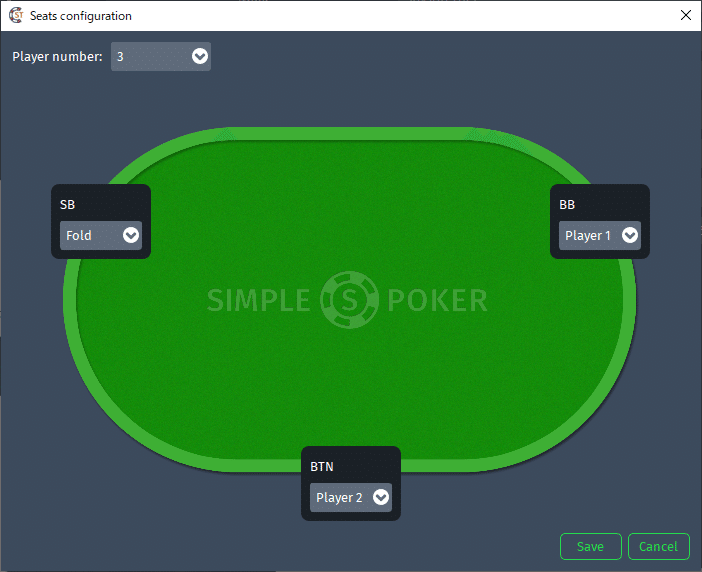
Regular Gameは上記の設定で終了です。
Drillは更にNode(シチェーション)の設定をします。勉強したいNode IDを入力して"Check"を押します。全てのファイルがチェックされたら"Save"をクリックして完了です。

※Node IDはPioの下記赤線内の部分です。右クリックすればNode IDをコピー出来ます。
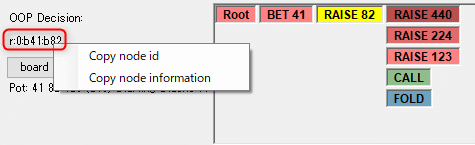
ドリルの設定が完了したら左タブから"CUSTOM GAMES"を選択します。先程設定したドリルがあると思いますので、選択して"Train"をクリックすると開始します。
以下はRegularのトレーニング画面になります。

Simpleはエラーを起こすとその時点でハンドが終了します。EV Lossの少ないアクションを選んでいきましょう。
Simpleの使い方は以上で終わりです。
Lucid GTO
(以下Lucidと表記)
Simpleと同様にPioのソリューションを用いた学習ができます。
あまり有名ではありませんが、Simpleよりも圧倒的にcfrファイルの読み込みが速いのが特徴です。
LucidのUIはダークカラーでSimpleの真逆です。トレーニング画面はこれまた逆にシンプルですね。

ライセンスはBasicとProの2種類。Proだとクラウドに用意された計算済みソリューションを利用できます。自分で用意したソリューションを使うのであればBasicで大丈夫です。
値段は1ヶ月/6ヶ月のサブスクリプション制です。Basicの最安は6ヶ月プランの$200(月々約$33)です。Simpleの2倍ですね。
尚、ライセンスは2PCで使用できるようです。サブスク制なのがネックですが、折半できればsimpleとほぼ同額になります。
・導入と使い方
※本ソフトの購入にはクレジットカードの登録が必須となります。
※メールで問い合わせるとPayPalを利用した決済も可能だそうです。
まず、本体は公式サイトの"Download"からダウンロード出来ます。"Register"からアカウント登録を行ったら、Topページ下から希望するプランをSelectします。カード情報の登録画面へ遷移するので、登録し終えるとすぐにライセンスコードが送られてきます。
※最初に4日間の無料期間があり、期間終了後にカードへ請求が行われます。試用期間で留める場合は"Subscription"→"Cancel subscription"より解除できます。

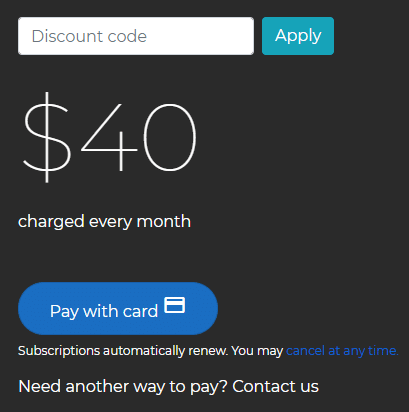

Pioがデフォルトの場所にインストールされていれば、Lucidは自動でPioのファイルパスを取得するのでエンジンの設定は不要となります。
(1/8追記箇所)
→違いました。デフォルトではPioSOLVER-lite.exeというエンジンを使用して計算しています。(名前的にPioと同様のエンジンと思われます。)
Settingsの"CONNECTION"でエンジンのパスを指定できます。
この設定をすることで、後述のリプレイヤーからトレーニング中のボードをPioViewerで開けるようになるので設定推奨です。

・トレーニングの開始方法
Lucidのドリルは2つのステップから成ります。
まずは使用するソリューションの設定をします。
"Local Sims"をクリックし、"Add new sim"をクリックします。

次の画面で"Postflop"を選びます。
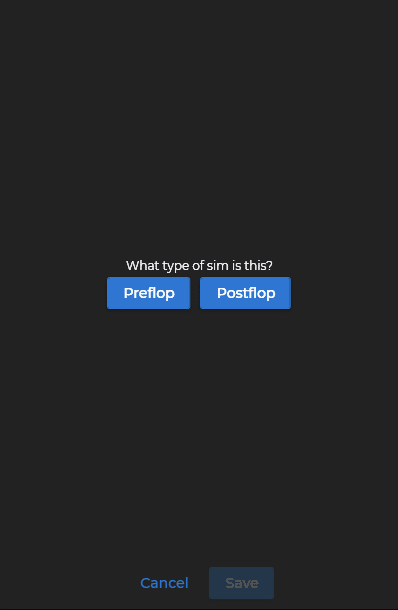
さらに各項目を入力します。
BB表記しない場合はSETTINGSから"Convert chips to BB"のチェックを外しましょう。
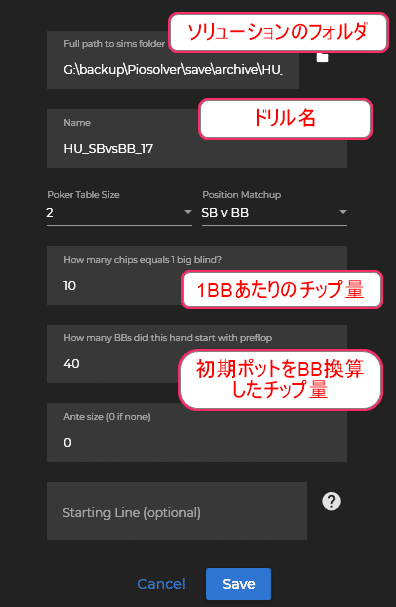
ソリューションの設定は以上で終わりです。
次はドリルを作ります。
"Drills"を選択し、"CREATE DRILL"をクリックします。

"Local Sims"で使用するソリューション設定を選び、左側の各項目を設定します。 ※Nameを含めて各項目を入力しないとSAVE出来ません。

使用するソリューションがfull treeでなければトレーニング中に再計算が発生します。Recalc configでその精度や秒数を指定できます。"Use sim default sizes on~"にチェックを入れるとソリューションファイル内で設定されているベットサイズをそのまま利用します。より詳細なベットサイズを指定して再計算させる場合はチェックを外してベットサイズを入力します。(Pioと同じ書式が利用できます。)
やっていることはPioのcreate subtree configurationと同じですね。

ドリルを作り終えたらSTARTから開始できます。
Hands per boardで指定したハンド数だけ同じボードを学習します。1ハンド毎にボードを変えたいなら1にしましょう。

トレーニング画面は次のようなレイアウトになっています。

リプレイヤーはPioのRange ExplorerさながらのUIとなっています。アクションや役をクリックすれば絞り込みが出来ます。さらに画面上部中央付近にあるPioのアイコンをクリックするとPioでソリューションを開くことが出来ます。

Lucidはアクションがエラー判定されても設定した終了地点までハンドを継続します。
Lucidの説明は以上で終わりです。
Trainerの活用方法
ここまで紹介したとおり、計算されたcfrファイルを用意できればお金を賭けずともポーカーの実践的な練習が出来ます。ただし、正しいGTO戦略を学ぶためには精度良く計算されたファイルを多数用意する必要があります。
性能の良いCPUやメモリを搭載したPCがあれば自前でもソリューションを用意できますが、計算にはどうしても時間が掛かります。
時間を短縮するには、より高性能なパーツを買ったりサーバーをレンタルするよりも、既に計算されたソリューションを購入するのがオススメです。
今回紹介した2つのTrainerソフトもそれぞれソリューションを有料で提供しておりますが、具体的にどういった設定で計算されたものか、精度はどれくらいかなど、不透明な部分もあります。
購入するなら、そういった計算設定をしっかり公開している人のところから買うのが良いと思います。
6maxのお薦めはZooMagaさんの提供しているソリューションです。(僕に紹介料は入りませんのでご安心ください。)
簡易比較表

Special Thanks
頂いたサポートはポーカーライフの向上に使用させていただきます!
